并行课结束了,老师分配的服务器也没了,就想着在自己电脑上装个CUDA玩玩。参考
静待梅花开
这位大佬的
博客
说在前面:
自己安装了几次,先安装的 CUDA 10.1,然后安装时候提示我没有可用的visual studio 版本,我就下了个2022,然后编译 .cu 文件时候提示 visual studio 版本要在2015~2019(包括)之间。然后卸了装了2019,但是再编译提示CUDA版本不对,要10.1 update 2 或者更新。。。然后就去装了10.1 update 2,最后终于能成功编译了。
所以版本一定要下对,不过想自己探索也可以哈哈哈。
1.设备
- GPU == MX250 显存2GB
- CPU == Intel i5-8265U CPU 1.6GHz
2.安装visual studio community 2019
记住自己安装位置,后面配置环境变量要用,选这几个选项:
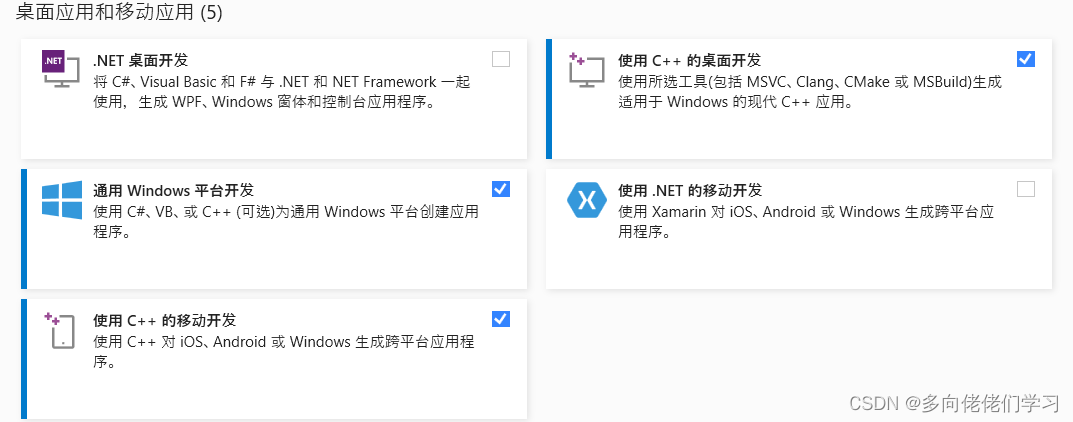
3. 安装 CUDA
到
此处
下载10.1 update 2。选择exe(local),此时下载位置可以随便找一个,后面执行exe文件后才需要填入安装目录。
因为下载时没有截图,所以此处借鉴
大佬博客
的图。
-
选择自定义安装:
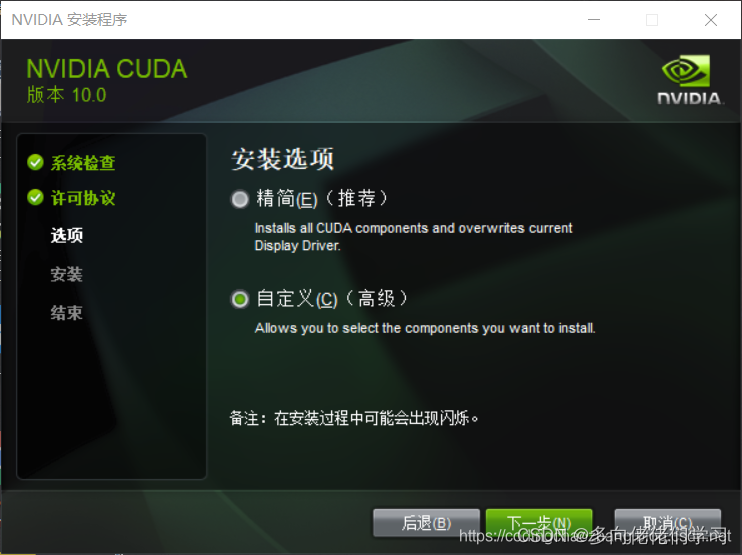
-
取消勾选 visual studio Integration
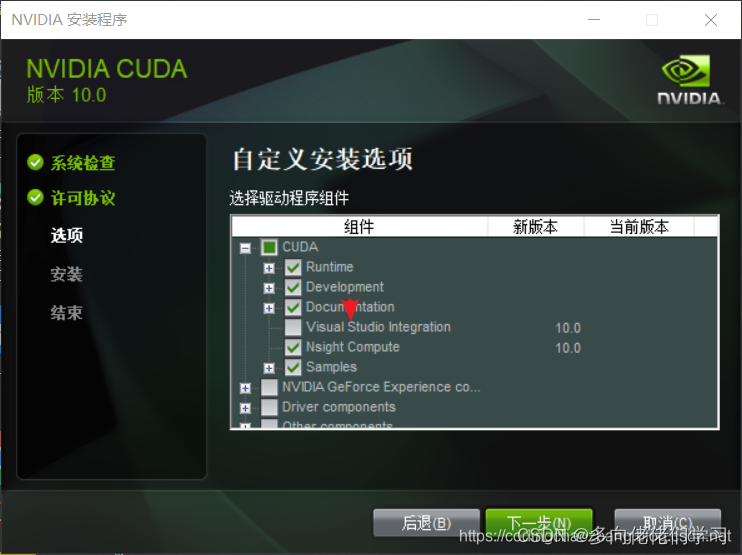
-
然后选择自己的安装路径安装。
-
配置环境变量
这里我用的路径是D:\NVIDIA GPU Computing ToolkitCUDA10.1,就配置如下的环境变量:


前六个是 CUDA 的库。
最后一个是 cl.exe 的目录,在安装的 visual studio 里面,如果找不到可以用 everything 这个软件搜一下。
3.测试
使用 nvcc -V 查看 CUDA 版本。

编译个程序试试:
#include<cuda.h>
#include<stdio.h>
int main(){
int dev_count;
cudaGetDeviceCount(&dev_count);
printf("number of GPU: %d\n", dev_count);
cudaDeviceProp dev_prop;
for(int i = 0; i < dev_count;++i){
cudaGetDeviceProperties(&dev_prop, i);
printf("biggest number of threads of GPU %d : x = %d, y = %d, z = %d\n", i+1,
dev_prop.maxThreadsDim[0], dev_prop.maxThreadsDim[1], dev_prop.maxThreadsDim[2]);
printf("biggest number of thread blocks GPU %d: x = %d, y = %d, z = %d\n",
i+1, dev_prop.maxGridSize[0], dev_prop.maxGridSize[1], dev_prop.maxGridSize[2]);
printf("warpSize of GPU %d: %d\n", i+1, dev_prop.warpSize);
}
return 0;
}

运行:

大功告成!